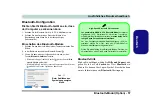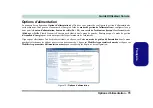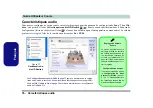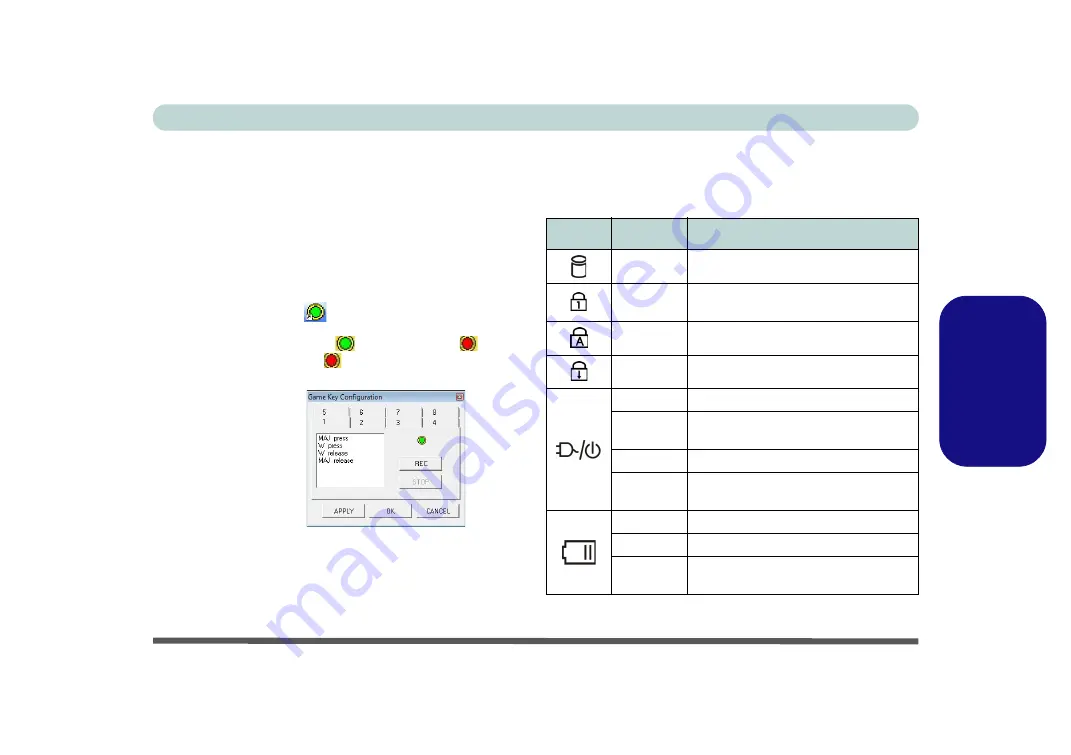
Guide Utilisateur Concis
Indicateurs LED - 69
Fr
anç
ais
Touches de jeu
Les huit touches de raccourci de jeu à gauche de l'ordinateur
permettent la configuration de macros pour les frappes ha-
bituellement utilisées dans les applications (des macros
peuvent être assignées aux touches pour n'importe quel pro-
gramme, pas seulement les jeux). Pour configurer les
touches, suivez les instructions ci-dessous.
1. Exécutez le programme
Game Key Configuration
à partir du
raccourci sur le bureau
(ou à partir de
C:\Program Files
(x86)\Chicony\GameKey\GmKeyCfgUtl.exe
).
2. Double-cliquez sur le bouton
(il passe au rouge
).
3. Quand le bouton est rouge
vous pouvez alors enregistrer la
frappe à assigner à la touche de jeu.
4. Cliquez sur
OK
.
5. Répétez la procédure pour les autres touches de jeu si néces-
saire.
6. Fermez la fenêtre
Game Key Configuration
.
7. L'ordre de frappe sera répété avec le bouton choisi que vous
pouvez appuyer dans n'importe quel programme.
Indicateurs LED
Les indicateurs LED sur votre ordinateur affichent des in-
formations utiles sur l’état actuel de votre ordinateur.
Tableau 3
- Indicateurs LED
Figure 6
Game Key
Configuration
Icône
Couleur
Description
Vert
Le disque dur est en cours d'utilisation
Vert
Verrouillage numérique (pavé numé-
rique) activé
Vert
Verrouillage majuscule activé
Vert
Verrouillage défilement activé
Orange
L'adaptateur AC/DC est branchée
Orange
clignotant
Le port USB alimenté est activé
)
Vert
L’ordinateur est allumé
Vert
clignotant
Le système est dans le mode de
Veille
configuré
Orange
La batterie est en charge
Vert
La batterie est complètement chargée
Orange
clignotant
La batterie a atteint le niveau bas cri-
tique